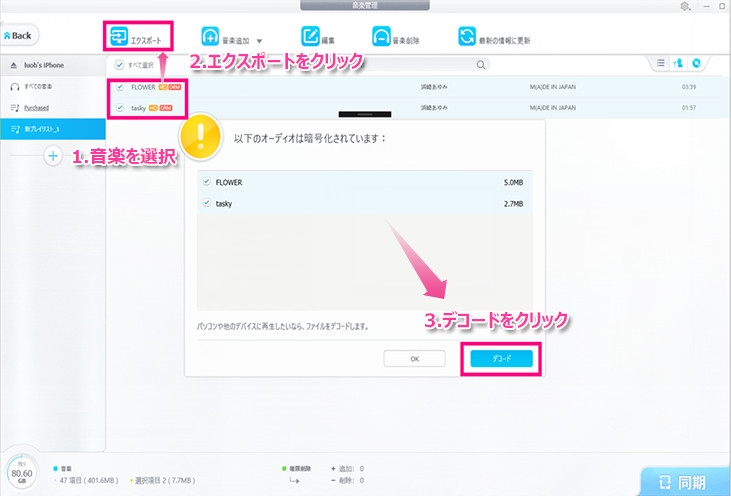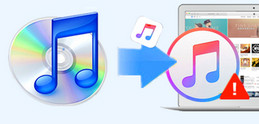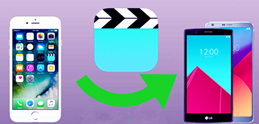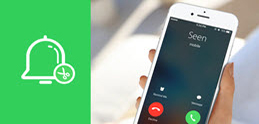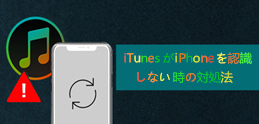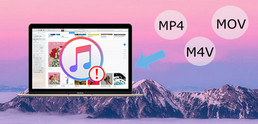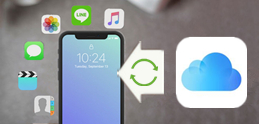�yDearMob iPhone�}�l�[�W���[��iPhone�̉��y��Android�Ɉڍs������@�@�z
Step1�A�uDearMob iPhone�}�l�[�W���[�v���茳�̃p�\�R���ɃC���X�g�[��������A�����グ�܂��B
Step2�AUSB�P�[�u����iPhone���p�\�R�ɐڑ����܂��BiPhone��[���̃R���s���[�^��M�����܂���]�Ƃ������b�Z�[�W���\�������̂ŁA�u�M���v���^�b�v���܂��B
Step3�AUSB�P�[�u����Android���p�\�R���ɐڑ����āA�uSD�J�[�h�v�A�����́u�������L�X�g���[�W�v���特�y�̕ۑ��t�H���_���J���܂��B
Step4�A�uDearMob iPhone�}�l�[�W���[�v�̃g�b�v��ʂ���u���y�Ǘ��v��I�ԂƁAiPhone�ɂ��鉹�y�����ׂĕ\������܂��B
Step5�A�ڍs���������y�����ׂđI��ŁAAndroid�[���̃t�H���_�Ƀh���b�O&�h���b�v���܂��B����āAiPhone�̉��y��Android�ɓ]������܂��B
�y�֘A�zDearMob iPhone�}�l�[�W���[���y�Ǘ��g�������Љ�
�yDearMob iPhone�}�l�[�W���[��iPhone�̉��y��Android�ɓ]��������@�A�z
Step1�A�uDearMob iPhone�}�l�[�W���[�v���茳�̃p�\�R���ɃC���X�g�[��������A�����グ�܂��B
Step2�AUSB�P�[�u����iPhone��Android���p�\�R�ɐڑ����܂��BiPhone��[���̃R���s���[�^��M�����܂���]�Ƃ������b�Z�[�W���\�������̂ŁA�u�M���v���^�b�v���܂��B
Step3�A�uDearMob iPhone�}�l�[�W���[�v�̃g�b�v��ʂ���u���y�Ǘ��v��I�ԂƁAiPhone�ɂ��鉹�y�����ׂĕ\������܂��B
Step4�A��ʂ̉E��ɂ���u���ԁv�{�^�����N���b�N���A�G�N�X�|�[�g�������y��ۑ����Android�[���́uMUSIC�v�t�H���_�ɐݒ肵�Ă��������B
Step5�A�ڍs���������y�����ׂđI��ŁA��ʏ㕔�́u�G�N�X�|�[�g�v��I�����܂��B����ƁA���y�̈ڍs���J�n���܂��B
�yDearMob iPhone�}�l�[�W���[��iPhone����Android��DRM�t���̉��y���ڍs������@�B�z
�����y��DRM�ی����������O�̏���
�@�AiPhone����iCloud�~���[�W�b�N���C�u�������J���܂��B�iiPhone�ݒ聨�~���[�W�b�N��iCloud�~���[�W�b�N���C�u�������I���ɂ��܂��B�j
�A�A�p�\�R����iPhone�ŁA����apple ID��iTunes Stroe�Ƀ��O�C�����܂��B�i�A�J�E���g���T�C���C����Apple ID�ƃp�X���[�h���L�����T�C���C���{�^���������܂��B�j
�B�A iCloud�~���[�W�b�N���C�u������ݒ肵�܂��BiTunes�̘A�g���K�v�Ȃ̂ŁAiTunes���N��������A�ҏW���ݒ聨�ڍׁ�iTunes���C�u����XML���ق��̃A�v���P�[�V�����Ƌ��L�Ƀ`�F�b�N�����Ă��������B
�C�A DRM����������Music�����[�J���Ƀ_�E�����[�h���Ă��������B
�����y��DRM�ی����������菇
Step1�A�uDearMob iPhone�}�l�[�W���[�v�́u���y�Ǘ��v��ʂɈړ�����ƁADRM�t���̉��y���܂�iPhone�̉��y�f�[�^�����ׂĕ\������܂��B
Step2�A�ڍs������DRM�t���̉��y��I�����A��ʏ㕔�́u�G�N�X�|�[�g�v���N���b�N���܂��B����ƁuApple Musci DRM�����v�Ƃ����|�b�v�A�b�v���\������܂��B
Step3�A�u�f�R�[�h�v�{�^���ƃN���b�N����A�I���y��DRM�������X�^�[�g���܂��B�w�����x��ʂ��\�����ꂽ��ADRM�������������܂��B�p�\�R���ɉ��y�̃t�H�[�}�b�g�́u.m4b�v����u.mp3�v�ɕϊ����ꂽ�̂ŁA�C�ӂȃf�o�C�X�ōĐ����邱�Ƃ��ł��܂��B
���f�B�t�H���g�̏ꍇ�A�uDearMob iPhone�}�l�[�W���[�v��DRM�ی�������������y���p�\�R���́uDearMobiPhoneManager�v�ɕۑ�����܂��B��������Android�[���ɊȒP�Ɉڍs���邱�Ƃ��ł��܂��B
�y�֘A�z�yAndroid iPhone XS/XR�@��ρzAndroid����iPhone XS/XR�Ƀf�[�^�ڍs�E���p��������@���Љ�


 FAQ
FAQ ����K�C�h
����K�C�h

 ���y�ڍs
���y�ڍs![iPhone����Android�ɉ��y��]��](../iphone-to-android-jp/img/music-to-android.jpg)


![iPhone����Android�ɉ��y��]��](../iphone-to-android-jp/img/music-to-android-1.jpg)


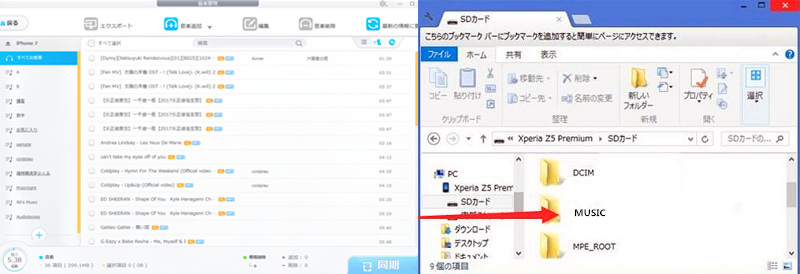
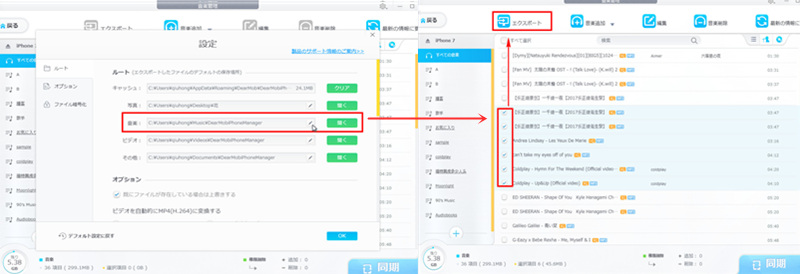
![iPhone�̉��y��Android�ɓ]��](../iphone-to-android-jp/img/music-to-android-5.jpg)